Microsoft Teamsには無料版と有料版がある。Microsoft Teamsの検討を行う際に迷うポイントである。そこで本記事では、Microsoft Teamsの無料版と有料版の違いについて紹介する。無料版、有料版で悩んでいる方は参考にしてほしい。
Microsoft Teamsとは
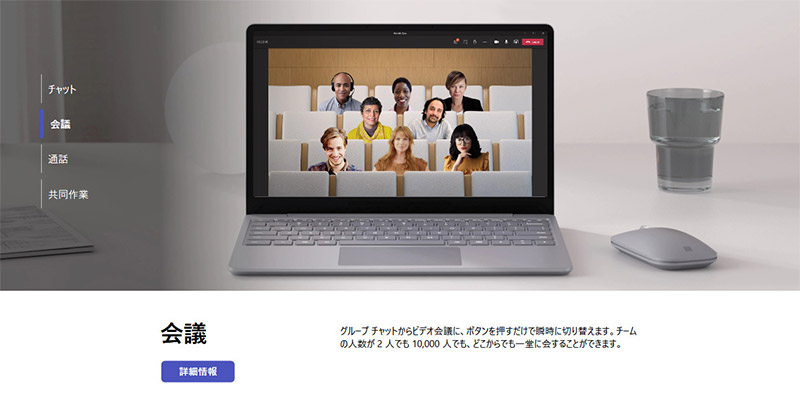 (Image:microsoft.com)
(Image:microsoft.com) Microsoft Teamsには無料版と有料版があり、Microsoft Teamsの導入の際には無料版・有料版どちらのMicrosoft Teamsを導入するか悩んでしまうことが多い。そこで本記事では、Microsoft Teamsの無料版と有料版の違いについて紹介するので、Microsoft Teamsの無料版・有料版でお悩みの方はぜひ参考にしてほしい。
はじめに、Microsoft Teamsとはどのようなツールであり何ができるのか、Microsoft Teamsとはどのようなサービスなのかを紹介するのでMicrosoft Teamsについて詳しくない方は参考にしてほしい。
・Office365で使えるビジネスチャットツール
Microsoft Teamsは、Office365に付随しているOffice製品のひとつであり、主にビジネスチャットツールとしての利用が一般的だ。また、Microsoft Teamsはビジネスチャットツール機能以外にもオンライン会議や会議の共有機能など様々なビジネス関連のコミュニケーション機能が搭載されている。
近年、ビジネス現場では必要不可欠なOffice製品をサブスクリプション契約のOffice365に切り替えている企業も多くあり、それと同時にMicrosoft Teamsの利用も増えてきている。また、自社がMicrosoft Teamsを利用していなくても他者の会議や商談に参加する場合に、Microsoft Teamsの機能を使ったオンライン会議に招待されるという場面も多い。
そのため、ビジネスの機会損失を出さないためにもMicrosoft Teamsには予めMicrosoft Teamsを使える環境を作っておく事が望ましい。Microsoft Teamsには無料版と有料版があるので、自社の利用状況に合わせて、Microsoft Teamsの無料版と有料版を検討してみよう。本記事では、Microsoft Teamsの無料版と有料版でできることや使える機能の違いについて紹介するので参考にしてほしい。
Microsoft Teams】無料版と有料版の違いは?
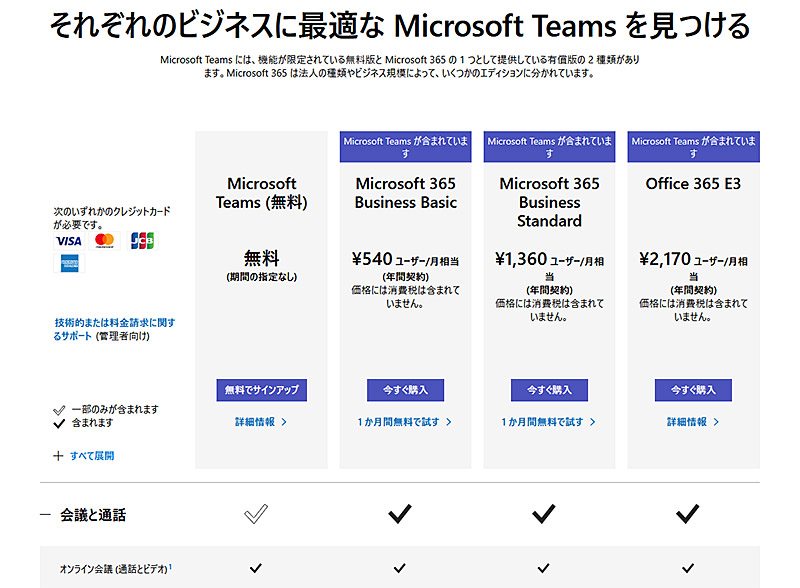 (Image:microsoft.com)
(Image:microsoft.com) Microsoft Teamsの無料版と有料版に搭載されている機能の違いについて紹介しよう。
・無料版で利用できる機能
Microsoft Teamsの無料版でも利用制限や機能制限なしに利用することができる機能について紹介する。これらの機能であれば、Microsoft Teams無料版・有料版を気にすることなく利用することができる。自社の利用状況を想定した場合に、Microsoft Teamsの無料版で利用できる機能のみしか利用しないのであれば、Microsoft Teamsは無料版を使えば良い。
Microsoft Teamsの無料版ではMicrosoft Teamsに搭載されている、オンライン会議機能やチャット機能についてはほとんどの機能を利用制限・機能制限なしに利用することができる。但し、オンライン会議の録画機能については無料版Microsoft Teamsでは利用することができないので注意が必要だ。
また、無料版Microsoft Teamsのオンライン会議では、画面共有機能やバーチャル背景機能も制限なしに利用することができる。
無料版Microsoft Teamsのオンライン会議以外の機能では、無料版でも1ユーザー2GBまでのオンラインストレージが使えるので、容量が軽めのファイルであればそこに保存することができる。
・無料版だと制限される機能
Microsoft Teamsの無料版だと機能が制限される機能について紹介する。これらの機能は有料版のMicrosoft Teamsであれば利用できるが、無料版Microsoft Teamsでは機能そのものが制限されたり機能の一部が制限されている。
Microsoft Teamsの有料版ではMicrosoft Teamsに搭載されている予定表機能が使えるが、無料版では一部予定表機能が制限されている。そのため、会議の予約機能についても一部予約方法について制限がある。
Microsoft Teamsを利用する環境にもよるが、有料版Microsoft TeamsであればOffice 365の管理者コンソールから、同じ組織内でMicrosoft Teamsを利用しているユーザーの利用状況を確認する事ができるが、この機能は一部の有料版ライセンスのMicrosoft Teamsでしか利用できない。
・無料版と有料版の違い一覧
Microsoft Teamsの無料版で使える機能と制限される機能を一覧で紹介する。なお、一般的にオンライン会議でビデオ会議や画面共有機能さえ使えるのであれば問題がない環境では、無料版Microsoft Teamsでも十分だと言える。無料版Microsoft Teamsでは主にこれらの機能が制限されて使うことができない。もしくは機能の一部が制限されている。
1. ビデオ会議の録画機能
2. Microsoft Teams自体に搭載されている予定表機能。及びそれを使った会議の予約機能
3. Office 365の管理者コンソールによる、組織内のユーザーによるMicrosoft Teams利用状況の確認
4. Office 365の管理者によるMicrosoft Teamsについてのユーザーポリシー管理
【Microsoft Teams】無料版から有料版へアップグレードする方法
Microsoft Teamsの無料版でも使える機能、有料版でないと利用できない機能について紹介してきた。これらの機能の違いを見てわかるように、無料版でもある程度の機能は使えるので個人事業主や中小企業であれば無料版Microsoft Teamsでも問題が無いと言える。しかし、無料版Microsoft Teamsでは管理者によるMicrosoft Teamsの統括管理を行うための機能は使うことができないのでこれらを行いたい場合には有料版Microsoft Teamsを利用するべきだ。そこで、無料版Microsoft Teamsから有料版Microsoft Teamsへアップグレードする方法について解説する。
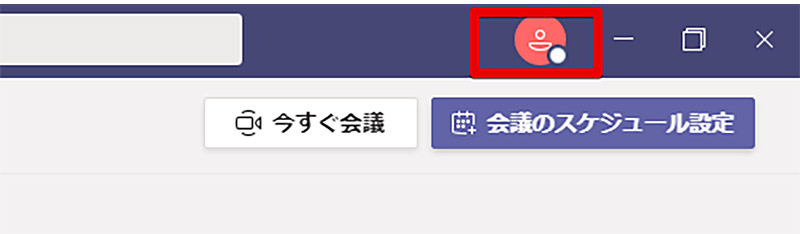
Microsoft Teamsを有料版へアップグレードする場合には、Microsoft Teamsを起動した後に、Microsoft Teamsの右上に表示されているユーザーアイコンをクリックして、Microsoft Teamsメニューを表示させる
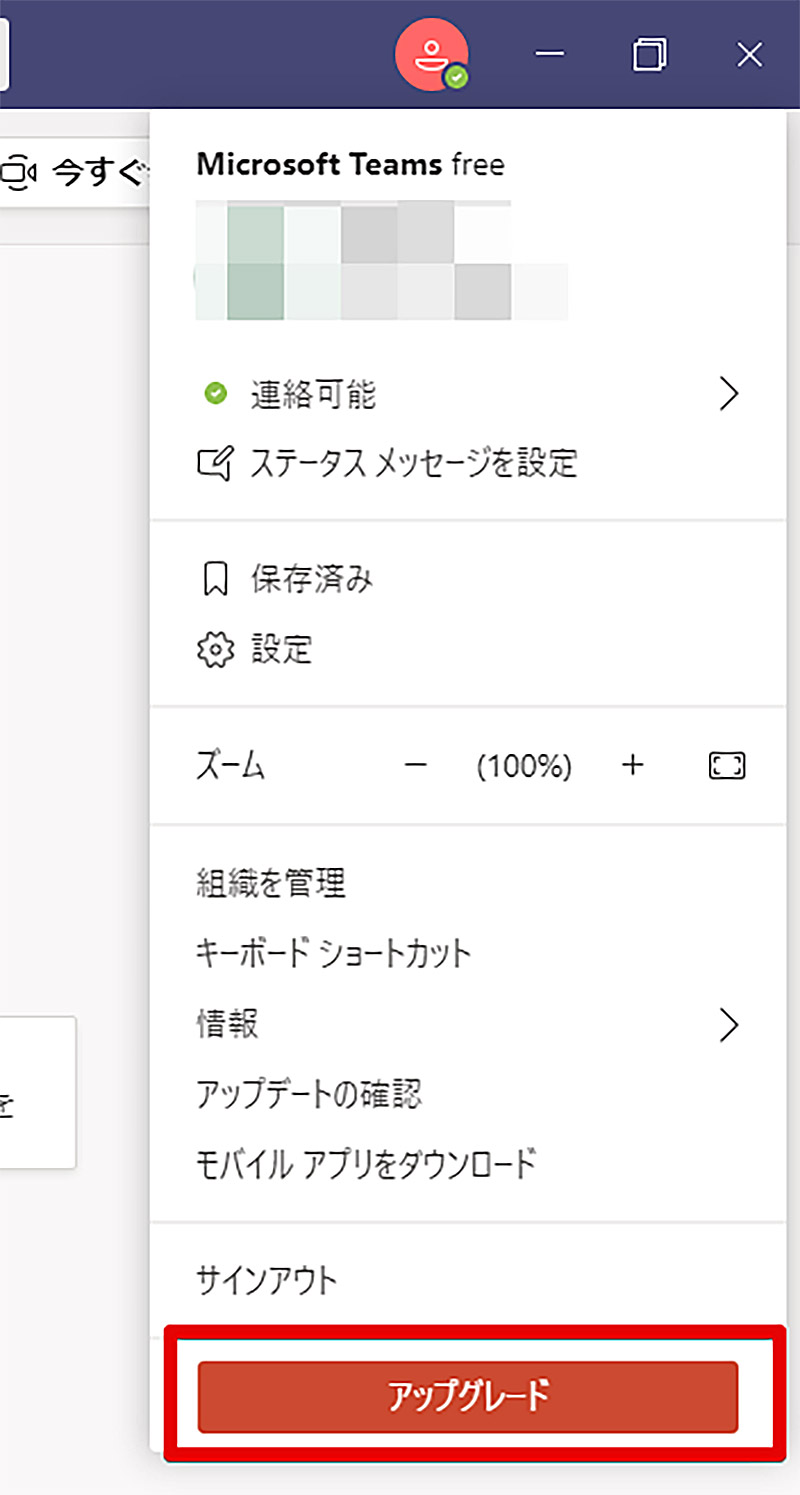
Microsoft Teamsについて各種メニューが表示されるので、「アップグレード」をクリックする。なお、無料版Microsoft Teamsを利用している場合このメニュー上部には「Microsoft Teams free」と表示される
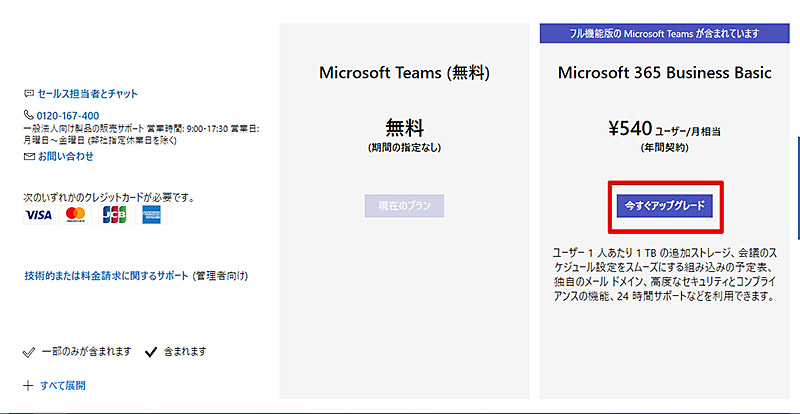
Microsoft TeamsのWebサイトが表示されるので、任意のライセンスを選択してアップグレードを行う
【Microsoft Teams】無料版から有料版へアップグレードするときの注意点
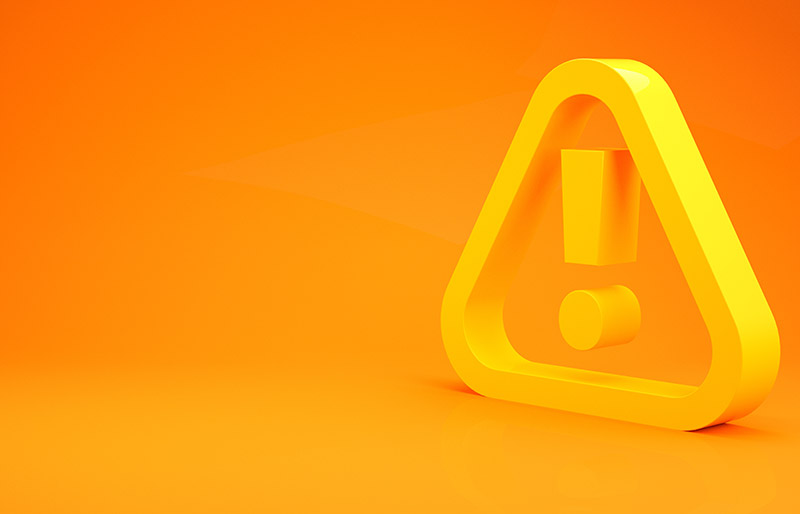
Microsoft Teamsの有料版へアップグレードする際にはいくつか注意点がある。アップグレード前に確認しなければいけない注意点について紹介する。
・アップグレードした後に無料版に戻すことはできない
Microsoft Teamsを有料版へアップグレードした場合、アップグレード後にはMicrosoft Teamsを無料版へダウングレードさせることはできない。アップグレード後に、Office 365のライセンスが切れてしまうとMicrosoft Teamsを無料版でも利用できなくなるのでアップグレードは慎重に行うべきだ。
・同じ組織内で無料版と有料版に分けることはできない
Microsoft Teamsを組織で利用している場合、Microsoft Teamsをアップグレードする場合にはそのメンバーすべてのMicrosoft Teamsを有料版へアップグレードしなければいけない。そのため、組織が大きければ大きいほど、Microsoft Teamsを有料版へアップグレードする際にはコストがかかることになる。
※サムネイル画像(Image:nikkimeel / Shutterstock.com)




